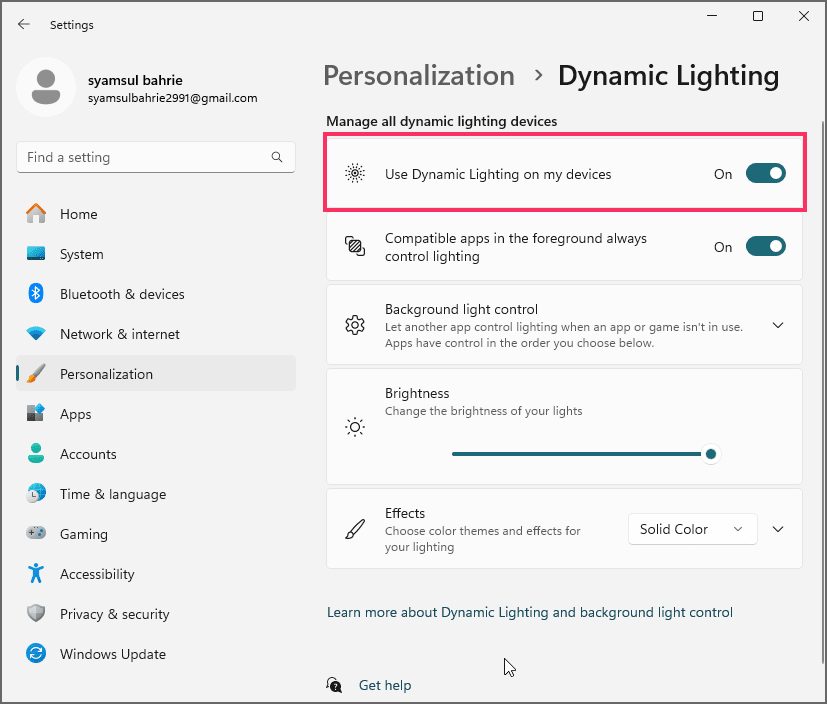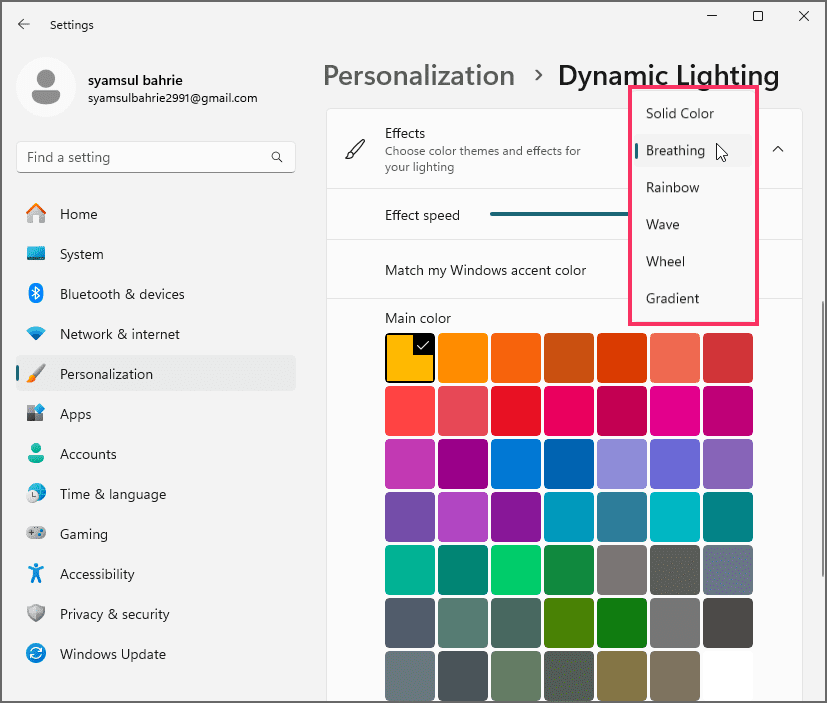Bagaimana menggunakan Dynamic Lighting untuk perangkat RGB di Windows 11?
Artikel tulisansamsul ini akan menunjukan bagaimana cara menggunakan Dynamic Lighting untuk perangkat RGB di Windows 11. Di Windows 11 23H2 , sekarang kamu dapat mengontrol pencahayaan RGB pada periferal dari halaman “Pencahayaan Dinamis” , dan dalam panduan ini, kamu akan mempelajari caranya. Pencahayaan Dinamis adalah fitur baru yang diciptakan Microsoft untuk mengatasi fragmentasi banyak aplikasi yang harus diinstal pengguna untuk mengontrol berbagai perangkat yang menawarkan pencahayaan LED, seperti yang tersedia pada mouse, alas meja, keyboard, monitor, dan banyak lainnya.
Fitur baru ini memberikan pengalaman tunggal untuk mengontrol perangkat pencahayaan yang menerapkan standar HID LampArray terbuka tanpa memerlukan perangkat lunak pihak ketiga. Microsoft mencapai hal ini dengan bekerja sama dengan mitra perangkat seperti Razer, Corsair, Logitech, dan Asus.
Panduan ini akan mengajarkan kamu langkah-langkah untuk mengontrol perangkat dengan kemampuan pencahayaan pada Windows 11 23H2 dan rilis yang lebih tinggi.
Konfigurasikan Pencahayaan Dinamis di Windows 11
Untuk mengaktifkan dan mengonfigurasi Pencahayaan Dinamis di Windows 11, gunakan langkah-langkah berikut:
1. Buka Pengaturan di Windows 11.
2. Klik Personalisasi .
3. Klik tab Pencahayaan Dinamis .
4. Konfirmasikan perangkat RGB kompatibel yang terhubung ke komputer kamu.
Tip cepat: Kamu dapat mengklik perangkat untuk mengakses kontrol pencahayaan untuk perangkat tertentu, atau kamu dapat mengubah pengaturan untuk semua aksesori dari halaman utama Pencahayaan Dinamis.
5. Aktifkan sakelar sakelar “Gunakan Pencahayaan Dinamis di perangkat saya” untuk mengaktifkan kontrol RGB (jika ada).
6. (Opsional) Matikan sakelar sakelar “Aplikasi yang kompatibel di latar depan selalu mengontrol pencahayaan” untuk mengelola pencahayaan dengan kontrol Windows 11 23H2 alih-alih aplikasi pihak ketiga yang diinstal di komputer.
7. Gunakan penggeser untuk mengatur tingkat kecerahan pencahayaan.
8. Klik pengaturan "Efek" .
9. Pilih efek pencahayaan pada perangkat kamu, misalnya, “Warna Solid”.
10. Aktifkan sakelar sakelar “Cocokkan warna aksen Windows saya” untuk menyinkronkan aksen warna sistem dengan pencahayaan RGB di periferal kamu.
Tip cepat: Kamu juga dapat menggunakan tombol “Pilih” untuk membuat warna khusus.
11. (Opsional) Pilih salah satu dari lima efek tambahan, termasuk:
- Breathing – Mematikan dan menyalakan lampu secara perlahan. Ini juga mencakup pengaturan penggeser untuk mengontrol kecepatan efek.
- Rainbow – Berputar melalui warna yang berbeda. Efeknya mencakup opsi untuk mengubah kecepatan dan arah (maju atau mundur).
- Wave – Memberikan efek seperti gelombang dengan pencahayaan RGB pada perangkat. Kamu juga dapat mengubah kecepatan dan arah (kanan, kiri, atas, dan bawah).
- Wheel – Memungkinkan kamu memilih dua warna dengan efek spiral. Dimungkinkan untuk mengontrol kecepatan dan arah (searah jarum jam atau berlawanan arah jarum jam).
- Gradient – Menghasilkan perpaduan bertahap dari satu warna ke warna lain. Efeknya menawarkan opsi untuk mengubah arah (horizontal, vertikal, atau ke luar).
Setelah kamu menyelesaikan langkah-langkahnya, perangkat akan mencerminkan konfigurasi pencahayaan yang ditentukan dalam pengaturan Windows 11 secara otomatis.
Saat mengonfigurasi perangkat dengan Pencahayaan Dinamis, kamu dapat mengontrol banyak pengaturan secara global, namun untuk menggunakan beberapa efek tertentu, seperti efek yang menggunakan beberapa warna, kamu perlu mengubah pengaturan perangkat satu per satu.
Pada tahap awal fitur ini, Dynamic Lighting hanya berfungsi pada sejumlah perangkat terbatas, termasuk keyboad dari Razer seperti BlackWidow V3 (dan Pro, Mini, dan Tenkeyless), BlackWidow V4 Pro, Razer DeathStalker V2 (dan Pro dan Pro TKL) , Huntsman Mini (dan Mini Analog), Huntsman Tournament Edition, Huntsman V2 (dan V2 Analog dan V2 Tenkeyless), Ornata V2, Ornata V3 (dan V3 TKL), dan Turret Keyboard Xbox One Edition.
Untuk mouse, Dynamic Lighting saat ini mendukung Microsoft Pro IntelliMouse, Razer Turret Mouse Xbox One, DeathAdder V2 (dan V2 Pro), Naga Left-Handed, dan Naga Pro.
Penting untuk dicatat bahwa meskipun perusahaan diharapkan menyediakan dukungan sepenuhnya, tidak semua perangkat penerangan akan didukung. Artinya, dalam beberapa kasus, kamu mungkin masih harus menggunakan perangkat lunak pabrikan untuk mengontrol pencahayaan pada perangkat tertentu.
Lebih banyak sumber daya Windows
Untuk artikel yang lebih bermanfaat, cakupan, dan jawaban atas pertanyaan umum tentang Windows 10 dan Windows 11, kunjungi sumber daya berikut:
Windows 11 di Tulisan Samsul - Semua yang harus kamu ketahui
Windows 10 di Tulisan Samsul - Semua yang harus kamu ketahui